O que é
Na tela Configurações do Treino – Guia Configurações Globais você pode personalizar algumas configurações gerais do módulo Treino, de acordo com o perfil da empresa.
Aqui é possível definir o tempo em que o aluno permanece no filtro “Na academia”, replicar as configurações da empresa em outras unidades e realizar algumas configurações adicionais.
Permissão necessária
É necessário ter a permissão “Configurações Empresa” habilitada no perfil de acesso do módulo Treino.
Como fazer
1. Clique na “Engrenagem“;
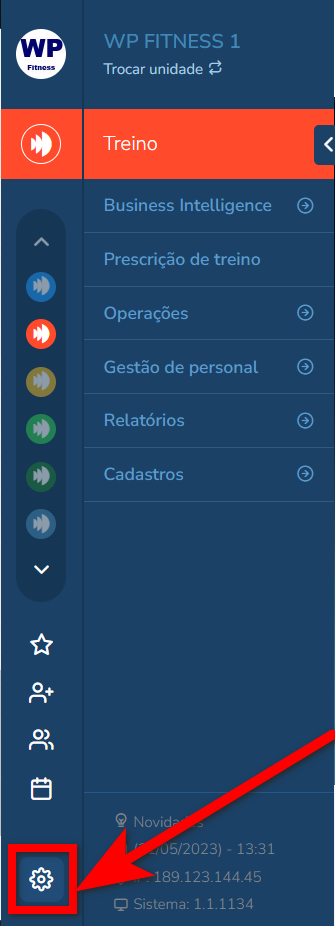
2. Em seguida, clique em “Treino“;
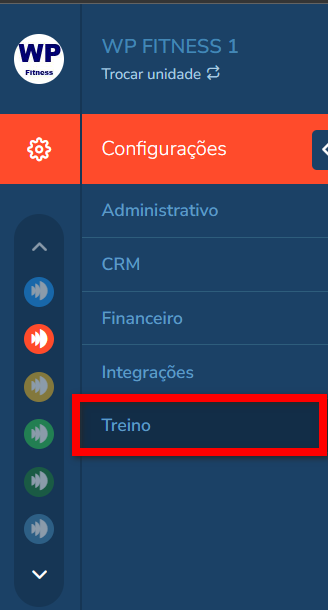
3. Selecione a guia “Configurações“;
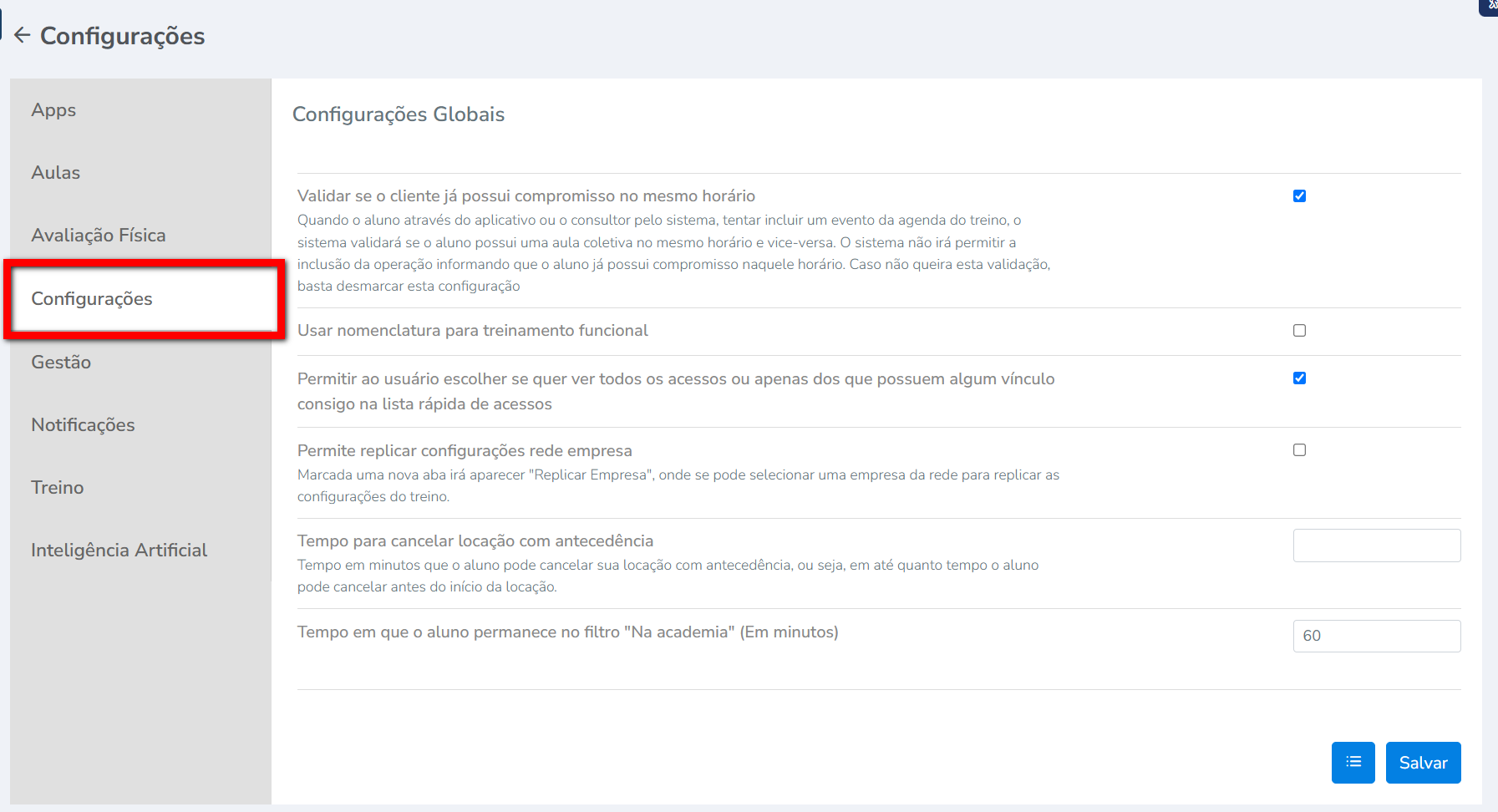
- Validar se o cliente já possui compromisso no mesmo horário: quando o aluno, através do aplicativo ou o consultor pelo sistema, tentar incluir um evento da agenda do treino, o sistema validará se o aluno possui uma aula coletiva no mesmo horário e vice-versa. O sistema não irá permitir a inclusão da operação informando que o aluno já possui compromisso naquele horário. Caso não queira esta validação, basta desmarcar esta configuração;
- Usar nomenclatura para treinamento funcional: ao marcar esta configuração, o sistema altera a nomenclatura do “CROSS” para “Treino Funcional“.
Por exemplo: caso não queira utilizar o nome WOD, o sistema muda para Treino do Dia; - Permitir ao usuário escolher se quer ver todos os acessos ou apenas dos que possuem algum vínculo consigo na lista rápida de acessos: habilite esta opção para permitir que o usuário escolha entre visualizar todos os acessos na lista rápida de acessos ou apenas os acessos dos alunos vinculados a ele;
- Permite replicar configurações rede empresa: marcada uma nova aba irá aparecer “Replicar Empresa“, onde se pode selecionar uma empresa da rede para replicar as configurações do treino;
-
Tempo para cancelar locação com antecedência: defina neste campo o tempo, em minutos, que o aluno tem para cancelar sua locação antes do início, ou seja, com até quanto tempo de antecedência o cancelamento pode ser feito;
- Tempo em que o aluno permanece no filtro “Na academia” (Em minutos): informe uma quantidade em minutos para que o aluno permaneça no filtro Na academia, ou seja, se configurado 30 minutos, após o aluno acessar ele permanecerá no filtro até completar os 30 minutos, após esse período ele já não será apresentado, mesmo estando ainda presente na academia.
4. Após realizar as configurações, clique em “Salvar“.
Saiba mais
Para saber sobre as configurações da guia Gestão, clique aqui.
Para saber sobre as configurações da guia Notificações, clique aqui.
Para saber sobre as configurações da guia Aulas, clique aqui.
Para saber sobre as configurações da guia Apps, clique aqui.
Para saber sobre as configurações da guia Treino, clique aqui.
Para saber sobre as configurações da guia Avaliação Física, clique aqui.
Para saber sobre as configurações da guia Inteligência Artificial, clique aqui.
